5 Cara Membuka Pola HP yang Lupa, Gak Usah Bingung Lagi!
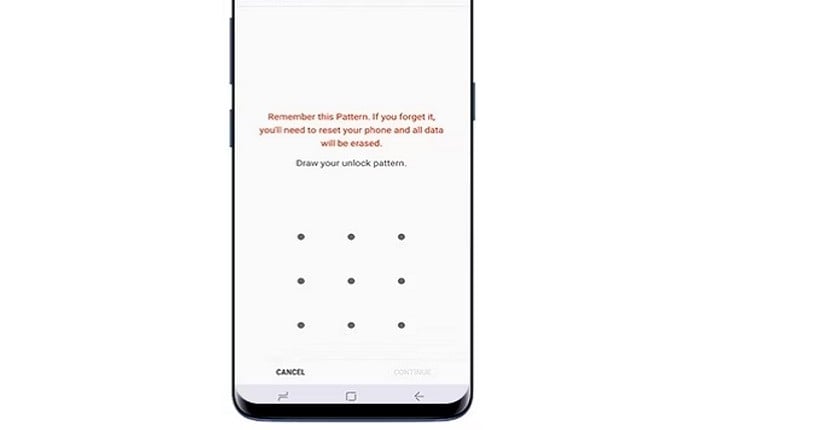
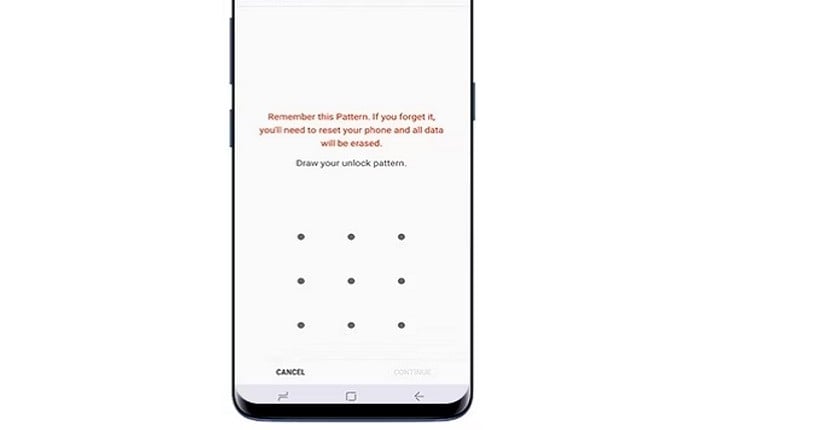
JAKARTA, iNews.id - Pola di HP digunakan untuk membuat perangkat semakin aman. Tapi bagaimana jika Anda melupakan pola yang sudah dibuat? Jangan khawatir. Ini dia cara membuka pola HP yang lupa.
Pada umumnya, fungsi pola (pattern), PIN, dan kata sandi saat ini memang penting untuk digunakan. Tujuannya untuk menjaga keamanan agar prangkat tak sembarangan diakses orang lain tanpa izin.

Namun, seringkali pengguna ponsel justru lupa dengan pola HP yang sudah dibuat, sehingga akhirnya ponsel tak bisa diakses juga oleh pengguna. Jika Anda mengalami ini tidak usah khawatir, berikut ini caranya.
1. Menggunakan Fitur Forgot Pattern

Cara ini bisa membuka pola yang lupa untuk semua tipe HP berikut langkah-langkahnya:
- Masukan pola sembarangan beberapa kali sampai nanti akan muncul tulisan "Forgot Pattern".
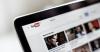
- Klik Forgot Pattern
- Masukkanlah akun Google seperti username dan password, yang Anda gunakan pada pola HP yang Anda gunakan.
- Reset screen lock dan buat yang baru.
Yang perlu diperhatikan dengan cara ini untuk membuka pola HP yang dengan OS Android 4.4 atau yang lebih rendah.
2. Menggunakan Aplikasi Droid Kit
Berikutnya adalah dengan cara mengunduh aplikasi Droid Kit untuk bisa membuka pola HP yang lupa.
- Install aplikasi Droid Kit dan klik Screen Unlocker.
- Hubungkan Android, dengan kabel USB dan mulai membuka kunci.
- Setelah terkoneksi, Droid Kit akan menyiapkan file konfigurasi. Setelah selesai klik tombol " Hapus Sekarang" untuk melanjutkannya.
- Aplikasi nantinya akan mendeteksi merek perangkat.
- Setelah itu aplikasi akan segera memproses unlocking.
- Dan penghapusan halaman kunci layar selesai.
3. Menggunakan Find My Device
Cara berikutnya adalah Anda bisa memanfaatkan Find My Device untuk mengakses melalui menggunakan laptop atau komputer Anda. Dengan mengikuti langkah-langkah di bawah ini.
- Bukalah browser melalui PC / Laptop Anda, lalu kunjungi website Find My Device.
- Login akun dengan mencantumkan Email yang terdaftar.
- Nantinya, akan muncul 3 opsi yaitu, Play sound, Secure Device, dan Erase Device. Kemudian Anda bisa untuk memilih menu Secure Device.
- Setelah memilih menu tersebut gantilah password lama dengan yang baru.
- Setelah selesai ponsel Anda masih akan tetap terkunci. Akan tetapi, saat Anda ingin membuka ponsel Anda cukup gunakan password yang baru dibuat oleh Anda.
- Selesai.